iOS内の不要なファイルやキャッシュなど削除したり、デーモンの停止、MobileSubstrate系 脱獄アプリのオンオフ等も出来てしまう『iCleaner Pro』のご紹介。ちなみに、Proと付いていますが、無料で利用可能です。
通常使用していても増えていくキャッシュやログ、または使わない不要なファイルといった物を一括で削除することが可能! 削除することで多少の容量を空ける事も可能ですし、環境によっては動作が軽くなることにつながったりします。
また、以前ご紹介したiCleanerの高機能版が今回のiCleaner Proになりますので、ファイルの削除以外にもデーモンの停止やMobileSubstrate系 脱獄アプリの停止等々、多数の機能が含まれています。
注意: 使い方を間違えると必要なファイルまで削除してしまうほど強力な物です。間違えて削除してしまう方が多く居たため、危険な機能はiCleaner Proへと移った経緯もあります。必ず一つ一つの手順を確認し、今なにをやっているのか、何を削除しているのかを理解しながら作業を行ってください。
詳細情報
iCleaner Pro
| Price(価格): | 無料 |
|---|---|
| Section(カテゴリ): | Utilities |
| Author(制作者): | Exile.90 |
| Repo(配布元): | Exile.90’s Repository(http://ib-soft.net/cydia) |
インストール
下記の配布リポジトリをCydiaへ登録します。詳しいリポジトリ登録方法については【新しくリポジトリを登録する】をご覧ください。
http://ib-soft.net/cydia
登録しましたら、Cydiaより通常通りにインストール作業を行ってください。
Searchタブより「iCleaner」と検索すると出てきます。
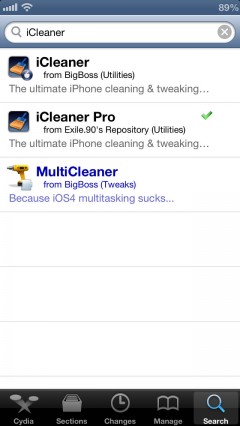
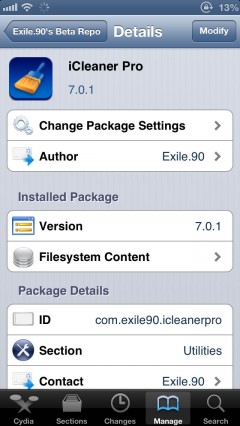
より詳しいインストール方法は下記記事をご覧ください。
【Cydia の 使い方! ~全部解説~ [JBApp]】
アプリ紹介
インストールするとホーム画面に「iCleaner Pro」のアイコンが追加されます。
ここからキャッシュやログ、不要ファイルの削除・お掃除が可能!更にデーモンの停止や、MobileSubstrateアドオンの停止、Preferences Loaderの項目整理まで出来る様になっています。また、ターミナルからの使用も可能。
タブが3つに分かれていますので、左端からそれぞれ見ていきたいと思います!
左タブ「各種機能」
このタブからは、iCleaner Proのメイン機能である「お掃除」以外の色々な機能を使用する事が可能!
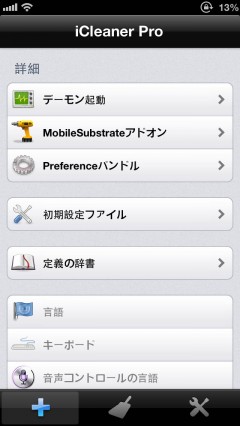
- 【デーモン起動】
- デーモンの停止が行えます。それぞれの項目をタップすると、それがどういった動作なのかという説明が表示されますので、必ず確認してからオンオフしてください。また、停止させることで問題が起こる場合もあります。十分に注意してください。
- 【MobileSubstrateアドオン】
- MobileSubstrate系の脱獄アプリ(Tweak)の機能をオンオフすることが出来ます。何か問題が起こった際に原因となる脱獄アプリの特定などにも活躍します。
- 【Preferenceバンドル】
- Preference Loaderの整理が行えます。これは設定アプリ内に追加される「脱獄アプリの設定項目」の事です。ここからオフにした項目は設定アプリから非表示となります。
- 【初期設定ファイル】
- 脱獄アプリの設定ファイルを削除したり別アプリへ送ったりすることが可能。ファイル名の末尾から抜き出した脱獄アプリ名にて表示されるので、iFileなどから探すよりも楽です。
- 【定義の辞書】
- iOSに搭載為れている「定義」・「辞書」を削除することができます。多少の容量確保が出来ますが、通常は削除しないようにしましょう。
- 【言語】
- iOS内から「言語の削除」にて選択した言語ファイルを削除することが可能
- 【キーボード】
- 「言語の削除」にて選択した言語のキーボードを削除
- 【音声コントロールの言語】
- 「言語の削除」にて選択した言語の音声コントロールを削除
- 【言語の削除】
- 削除したい言語を選択してください。ただし、削除してしまうと基本的には元に戻せませんので、十分に注意してください。削除することで不具合が出る可能性も大いにあります。
- 【壁紙の管理】
- iOSに最初から入っている壁紙画像の削除が可能
- 【Retina画像】
- iOS内にあるRetina用の画像ファイルを削除します
- 【Retinaでない画像】
- iOS内にある非Retina用の画像ファイルを削除します
- 【iPadの画像】
- iOS内にあるiPadで使用される画像ファイルを削除します
- 【4インチ画面の画像】
- iOS内にあるiPhone 5等の4インチ画面デバイスで使われる画像を削除します
- 【iTunes Artworkファイル】
- アートワーク ファイルの削除
- 【フォントフォルダを移動】
- システム領域からデータ領域へフォントフォルダを移動する。ただし、コレにより不具合が出たりする場合もありますので、よく分からないという場合には実行しないようにしてください。
真ん中タブ「お掃除」
メイン機能である、キャッシュなどの不要ファイルを削除・初期化することが出来ます。
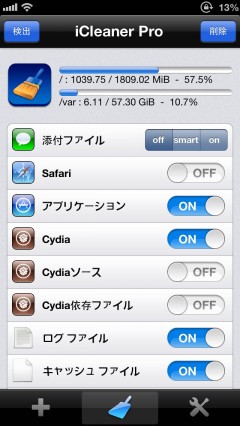
以下の設定項目をそれぞれオンオフし、削除したい項目・そのままにしておく項目を選択します。
左上にある「検出」ボタンをタップすると削除されるファイルがどのファイルなのかを確認でき、問題がないようであれば画面右上の「削除」ボタンをタップで削除を開始です。
また、項目をタップすることで、それぞれ個別に検出や削除も出来る様になっています。
- 添付ファイル: SMSの添付ファイルのキャッシュなどを
- Safari: Safariの履歴・クッキー・キャッシュなど
- アプリケーション: 各アプリのキャッシュ・一時ファイル
- Cydia: 脱獄アプリなどで使用される、キャッシュなど
- Cydiaソース: リポジトリからダウンロードされたリポジトリ内容
- Cydia依存ファイル: 不要になったインストールされている脱獄アプリ
- ログ ファイル: iOSクラッシュ時等に作成されるシステムのログファイル
- キャッシュ ファイル: アイコンや各種画像などのキャッシュ ファイル
- 一時ファイル: システムの一時ファイル
- 拡張子ごとに削除: 次項で設定した拡張子のファイル
- ユーザー指定: 次項で設定したフォルダやファイル
- 削除したい拡張子を設定: 削除したいファイルの拡張子を設定しておくことが可能
- ユーザー指定: 削除したいフォルダや、ファイルを直接指定することが可能
また、削除を実行する際は設定タブからテストモードをオンにしておくと多少安心です。 テストモードをオンにしていると、削除前にファイルのバックアップが行われ、何か問題が起きた際にバックアップから戻してあげることが可能になります。
また、削除後なにか問題が起こるようであれば詳細タブの『バックアップファイルを復元する』からバックアップを復元してあげてください。この対処が出来るためにもテストモードでの実行が必須となります。
問題がないという事が確認されましたら『バックアップファイルを削除する』で、バックアップファイルを削除してあげる事が出来ます。
右タブ「設定」
設定など、いくつかのオプションを選択することが出来ます。
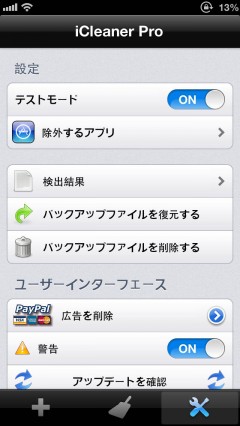
『テストモード』 : オンにしておくと削除を実行する前にバックアップを取ってくれます。万が一のためにオンにしておくと安心です。
『除外するアプリ』 : 削除作業から除外したいアプリを選択してください
『検出結果』 : 前回実行時の検出結果を見ることが可能
『バックアップファイルを復元する』 : バックアップファイルから復元を行います。削除することで問題が起った際などに使用。
『バックアップファイルを削除する』 : 不具合等が起らず問題が無いようであれば、バックアップファイルを削除して綺麗にしましょう。


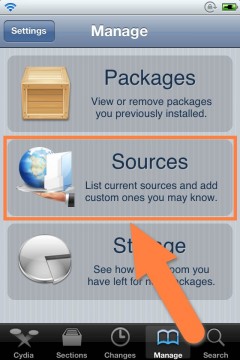
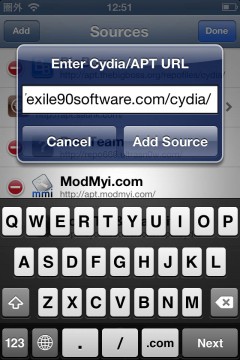

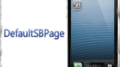
コメント
記事とは関係ないのですが、最近
Safari Download Managerの調子が悪いのは僕だけでしょうか?
ダウンロードしたのにファイル無かったり、セーフモード突入したりしません?
iPhone5のios6.1.2です。
リポジトリ登録しようとしたら
無効なURLって表示されてしまいます
なぜでしょう?
入力したURLにミスがないか、不要なスペースなどが入ってしまっていないかを確認してみてください。
記事とは関係ないのですがActivatorに
割り振れるメモリ解放ソフトありませんか?
どれもios6.1に対応してない気がするのですが
SySight+MyScriptsでURLスキーム使用がapple appですが強力ですよ。
私もコピーして、貼ったら無理でした。
でも、主さんのURLをコピーして、貼ったらいけましたよ?
言語削除の項目において、英語と日本語の項目はなくなったのでしょうか?
誤って削除しないようにするための措置なのですか?
現在使用中の言語と、安全面で英語は不可となっていたかと思います
やはりそう言った措置だったのですね。
回答ありがとうございます。
ターミナルからの使い方を教えてください
rootでログインし、icleanerコマンドを実行するだけです。あとはメニューが表示されますので、実行したい番号を入力していただければ同じように使えます
誤って定義の辞書内のオックスフォード英英辞書と大辞林を削除してしまったのですが、復活させる方法はありませんか?
現在Icleanerがインストールされているんですが、これをicleaner Proに替えたいと、インストールを試みるのですが、エラーが返ってきてインストールできません。
どうやら、インストールしようとしているものと同一のものが存在するとみなされて弾かれているようです。
どうしたらいいでしょうか?
iCleanerを削除してから、iCleaner Proをインストールしてください。
5s7.1.2ですが7.3.2のiCleaner iCleaner Proどちらとも起動できなくなりました。
リポジトリのurlが更新されているようです
http://ib-soft.net/cydia
ありがとうございます!書き換えさせていただきます!
現在は下記リポジトリに接続できないみたいです
My repository: http://ib-soft.net/cydia
My beta repository: http://ib-soft.net/cydia/beta
宜しくお願いいたします。
テストモードをonにせず、削除を進行してしまいました。
結果脱獄アプリが何個か消えています。。。
復元方法がないでしょうか???
状況にもよるため何とも言えないのですが、脱獄アプリだけであればCydiaから再インストールを行ってみてください
削除したらApp Storeが開けなくなってしまいました。
iPhone6 ios8.4です。
OTA soft updatesとBattery usage dataというのはなんですか?
OTA…は「ソフトウェアアップデート」のファイル群です。Battery…は「バッテリー状況」の記録ファイルになります
icleanerで寝ぼけてテストモードを起動しないで削除してしまいました(›´ω`‹ )
splash doardd というファイル?がクラッシュを起こしてるみたいです、対処方法はありますか?